ワイモバイルの契約方法全解説!おすすめプランや事前準備ガイド
このページでは、ワイモバイルの申込方法と、その際に必要なもの、申込画面の操作方法を詳しく解説していきます。
ではまず、事前に準備しておくものを紹介しますね。
事前に準備しておくもの
- 端末を決めておく
- MNP番号を取得
- プランを決めておく
- クレカを用意
- 本人確認書類
- メールアドレスを用意
それぞれ詳しく説明していきます!
1. 端末を決めておく
購入する端末を先に決めておくと便利です。
オンラインストアの「スマホ・ケータイ・SIM」の所を見ると、機種代を含めた月々の料金が記載されています。
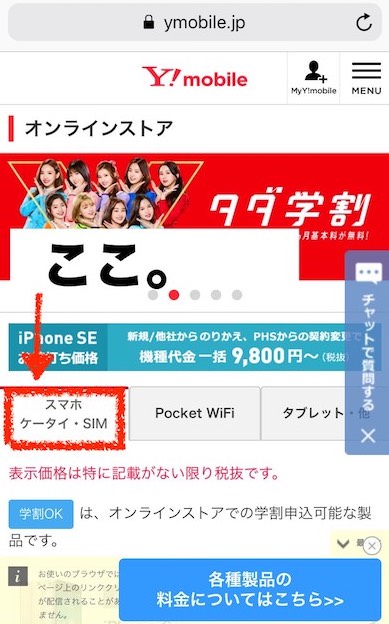
それぞれの端末をクリックすると
頭金と、通話やパケットも全部含めた月額料金や製品詳細が出てきますよ!
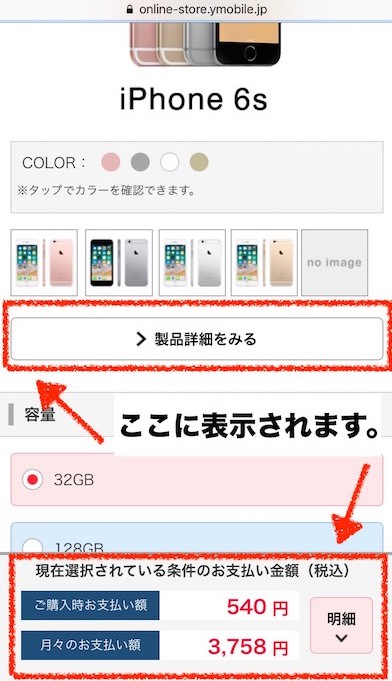
2. MNP番号を取得
 キャリアからの乗り換えの方は、MNP番号というものを取得しておきましょう。
キャリアからの乗り換えの方は、MNP番号というものを取得しておきましょう。
オペレーターさんに繋がります。
| キャリア | スマホ・携帯から | 一般電話 | 営業時間 |
|---|---|---|---|
| docomo | 151 | 0120-800-000 | 9:00〜20:00 |
| au | 0077-75470 | 9:00〜20:00 | |
| softbank | 0800-100-5533 | 9:00〜20:00 | |
ネットからも申請出来ますが、電話でその場で発行してもらうのが一番簡単でした。
オペレーターさんも、マニュアルがあるので、
「手数料がかかる」など、色々と引き止められるような事を言われます。
でも結局の所、月額料金が相当安くなるので、ここは心配せずに申請してしまって大丈夫です。
きのこ
月々の料金が5000円以上安くなるので、乗り換えた方が年間で相当安くなります。
3. プランを決めておく
料金プランを先にきめておくと申込入力がスムーズです。
おすすめは電話かけ放題とネットがセットになっている「スマホプラン」。

ちょっと表がわかりにくいかもしれないので簡単に解説すると、スマホプランは、一年目と2年目で値段が変わります。
1年目はスマホプラン割引というものが適用されている為、1000円安くなっているんですね。
そして2年間は、パケットのデータが二倍使えるようになっています。

ただ、3年目以降も、月額500円だけ払えばデータ2倍のまま使えます。
かなりオトクな料金設定になっているので、とにかく
- S(2GB)
- M(6GB)
- L(14GB)
からえらべば良いと思っておけば大丈夫です!
きのこ
私のおすすめはM!6GBでこの値段はキャリアだったら9000円以上しますからね!
4. クレカを用意する
月々の料金は、クレジットカードで引き落とす事になります。
申込時にカード番号などを入力する場面があるので、用意しておきましょう。
持ってない場合は、これを機にクレカを作るのも1つだと思います。
ネットショッピングのカード決済も、かなり楽になるし、代引き手数料がかからない分、得する場面も多いですしね。
5. 本人確認書類
申込時に、身分証明出来るものを写真で撮影してフォーマットで送信します。
一枚で証明になるものと、補助書類として合計二枚で証明になるものがるので、こちらも説明しておきますね。
一枚で証明できるもの
- 運転免許
- パスポート
- マイナンバーカード
- 身体障害者手帳
二枚必要なもの(補助書類が必要)
- 健康保険証
- 住基カード
補助書類
- 住民票
- 本人名義の公共料金の領収書
6.メールアドレスを用意
申込の際に、メールアドレスを入力する場面があります。
キャリアのアドレスは使えなくなるので、GmailかYahooメールのアドレスを入力しましょう。
まだどちらも持ってないのであれば、Yahooで無料のアドレスを発行しておくと便利です。
Yahooアドレスを作成しておくと、ワイモバイル申込時に、YahooIDでログインできますからね!
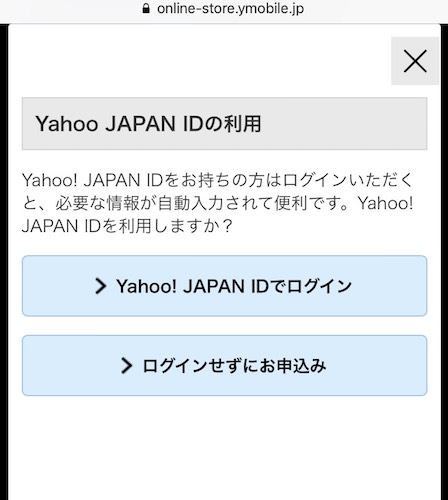
無料アドレス作成はこちらから出来ます。
準備するものは以上です!
おすすめのオプション
申込の画面で、オプションを選択する場面があります。
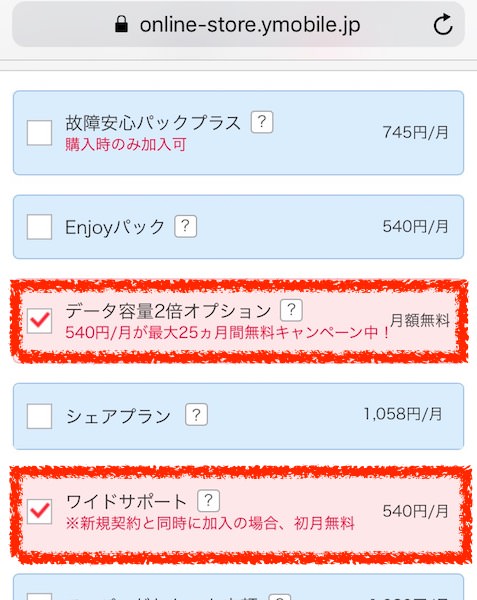
データ容量2倍オプションは最初からチェックが付いているので、そのままにして下さい。
それ以外で、もう一つおすすめのオプションが「ワイドサポート」です。
こちらは初期設定やデータ移行等のわからない事がある場合、電話をすると専門スタッフが操作方法を教えてくれる便利なサービス。
契約時に一緒に申し込むと、初回だけ月額料金500円が無料になります。
正直、わからない事って最初の設定時だけですよね。
使い慣れてしまえばもういらないと思うので、無料期間が終わったら外してしまえばお金はかかりません。
最初だけつけておくと、安心です。

あとは公式サイトのオンラインストアから、フォーマットを入力すれば申込完了!
一見めんどくさく感じますが、これができればスマホ料金は一気に年間3万円ほどに節約する事が可能!
使い心地も全然問題ないし、やっぱりキャリアって高かったなーと思います。
皆様も是非参考にしてみて下さいね。
気に入っていただけたらシェアしていただけますと、とても嬉しいですm(_ _)m



